Criar usuário (Login ou Utilizador) pelo CMD (sem efectuar LOG IN no Windows)
Para exemplificar iremos usar o sistema Windows 10. Comece por criar um suporte de instalação e altere a ordem de arranque do computador, de forma a colocar o suporte de instalação em primeiro lugar. Para mais detalhes consulte o seguinte tutorial:
Conecte o suporte de instalação no computador e altere a ordem de arranque, ou seja, indique qual o dispositivo que deverá ser carregado em primeiro lugar, contendo os arquivos do Windows, neste caso o DVD ou o dispositivo USB (conforme o suporte que criou).
Para isso, será necessário pressionar a tecla de atalho exibida na primeira tela de arranque do computador, permitindo entrar na configuração da BIOS ou UEFI (normalmente F2, ESC ou Delete).
Altere a ordem de arranque (Boot Order) e salve as alterações. O computador irá iniciar novamente surgindo uma janela de arranque diferente. Caso tenha dúvidas consulte o seguinte tutorial: Como alterar a ordem de arranque do Windows.
Comece por selecionar o idioma (à partida, já estará selecionado o Português). Na janela seguinte, clique na opção “Reparar este PC” e aguarde enquanto o Windows inicia a recuperação.
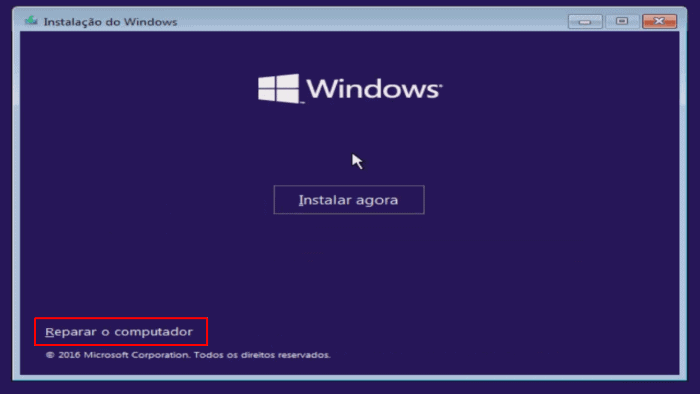
Selecione a opção “Resolução de problemas” – “Linha de comandos – Prompt de comando”.

Agora, iremos substituir as ferramentas de “Facilidade de acesso” pelo “Prompt de comando” que terá privilégios administrativos diretamente na tela de login do Windows.
Digite os seguintes comandos pressionando a tecla [enter] para confirmar. Caso tenha dúvidas, visualize o nosso vídeo do YouTube (cujo procedimento é semelhante).
- c:
- cd Windows
- cd system32
- ren utilman.exe utilman_bak.exe
- copy cmd.exe utilman.exe
- exit
Agora, inicie o Windows e quando estiver na tela de login clique no botão “Facilidade de acesso”. Será lançado a linha de comandos com privilégios administrativos.

Agora existem duas possibilidades, a primeira, digitar os comandos do procedimento 1, ou seja:
- Net user nomedaconta /add
- net localgroup Administradores nomedaconta /add
Em alternativa, poderá digitar control userpasswords2 para lançar a ferramenta ferramenta de gestão dos usuários do Windows, e clicar no botão “Adicionar”.
Após criar o usuário, clique no botão “Propriedades” > Associação de Grupos > Administradores e clique e “Aplicar”. Está pronto, caso tenha dúvidas envie o seu comentário para o site Guia Informática.
Outros 1: https://youtu.be/hFoDOAtWCx8
2: https://youtu.be/pnnNCFhWnqA (DVD pendrive)
3: Como iniciar o Windows 7 sem Usuário? (vocepergunta.com) ESPECIAL



